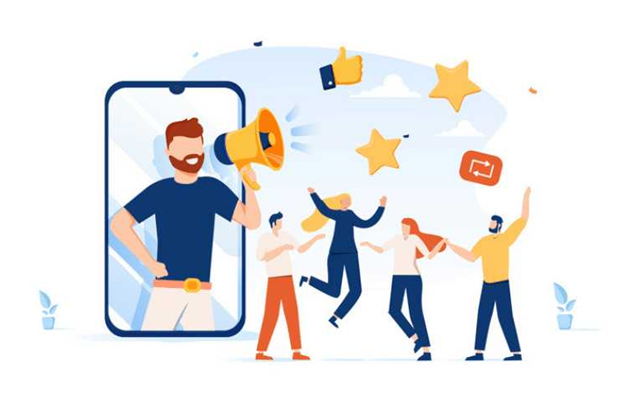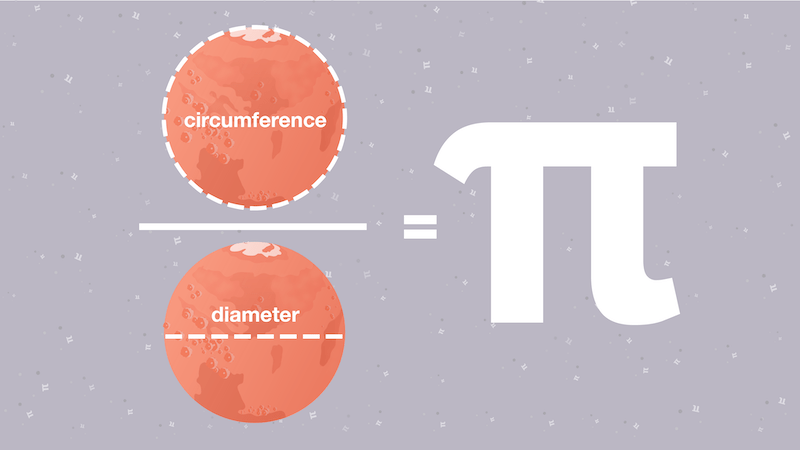آموزش انتقال تصویر دوربین مداربسته به روش ای پی استاتیک ip static

همانطور که می دانید داشتن تصاویر دوربین مداربسته روی موبایل یکی از مهمترین فاکتور ها برای دارندگان این نوع از سیستم های امنیتی است.
در یک مقاله جداگانه، به بررسی تفاوت بین انتقال تصویر با ip static و روش p2p و مزایا و معایب هر کدام پرداختیم. هرچند دانستن این تفات ها پیشنیاز این مطلب نیست ولی توصیه می شود برای ارتقای سطح دانش خود ، مقاله مذکور را نیز مطالعه کنید.
برای انجام تنظیمات مربوط به انتقال تصویر باید تنظیمات را در هر سه دستگاه ضبط کننده ، مودم ، موبایل یا کامپیوتر به درستی انجام دهید و اشتباه در هر کدام باعث عدم انتقال تصویر می شود.
1- دریافت ip static یا همان ای پی استاتیک از شرکت ارائه دهنده اینترنت جهت انتقال تصویر
برای این کار ابتدا نیاز است تا از شرکت ارائه دهنده اینترنت خود درخواست یک ای پی استاتیک بدهید. مثلا اگر از خدمات شرکت آسیا تک استفاده می کنید، از انها بخواهید به شما یک ای پی استاتیک (ولید) اختصاص دهند.
نکته: انتقال تصویر از طریق ای پی استاتیک در صورت ناموفق بودن می تواند دلایل متنوعی داشته باشد که در این مقاله تمام موارد بیان شده است. پس با دقت تمام مراحل را انجام دهید.
2- چک کردن ای پی استاتیک دریافت شده جهت انتقال تصویر دوربین ها
بعد از دریافت ای پی استاتیک ، ( که ممکن است مدتی زمان ببرد تا فعال شود) اول باید مطمئن شوید که ای پی دریافت شده، درست کار می کند و اصطلاحا پینگ می دهد (خیلی از مواقع ممکن است با اینکه تمام تنظیمات را درست انجام داده اید ولی انتقال تصویرصورت نمی گیرد در آخر هم بعد از کلی سعی و خطا متوجه می شوید که ای پی استاتیک اختصاص داده به شما فعال نیست. پس همین الان این مورد را چک می کنیم) برای این کار وارد سایت ping.eu می شویم

از صفحه باز شده گزینه اول که ping هست را کلیک کنید.
وارد صفحه جدید که شدید داخل کادر ip address ای پی استاتیک خود را وارد کنید حال روی go کلیک کنید اگه packet loss عدد 100 را نشان داد یعنی اینکه ای پی شما مشکل داره و باید با شرکت ارائه دهنده اینترنت تماس بگیرید تا مشکل را حل کنند ولی اگه مقدار packet loss عدد صفر را نشان داد بهتون تبریک میگم ای پی شما درست کار می کنه حالا به ادامه مطلب توجه کنید.
توجه : چنانچه در مرحله چک کردن ای پی آدرس packet loss روی عدد 100 درصد قرار داشت با شرکت سرویس دهنده تماس بگیرید و از فعال بودن ای پی استاتیک مطمئن شوید و در صورت تایید فعال بودن ای پی استاتیک، با نادیده گرفتن مرحله قبل ادامه مراحل را دنبال کنید. نکته بعدی اینکه اگر نیاز به اکانت شیرینگ داشته باشید میتونید از بخش خرید سیسیکم اقدام به خرید اکانت کنید.
3- اتصال مودم یا روتر به دستگاه DVR یا NVR
پس از اطمینان از ای پی ادرس دریافت شده، مطمئن شوید که اتصال مودم اینترنت به دستگاه DVR یا NVR از طریق کابل شبکه برقرار باشد که برای اطمینان از این مورد ، چراغ زرد رنگ پورت شبکه واقع در پشت DVR باید در حالت چشمک زن باشد.
تذکر : زمانی که فاصله دستگاه ضبط کننده شما با مودم زیاد باشد بهتر است از کابل های شبکه با جنس مرغوب استفاده شود تا تصویر روی بستر اینترنت دچار تاخیر و قطع و وصل نشود. احیاناً در صورتی که میخواهید از قیمت های اکانت سیسیکم مطلع شوید میتوانید با کلیک بر روی مطلب لینک دار برای خرید اقدام کنید.
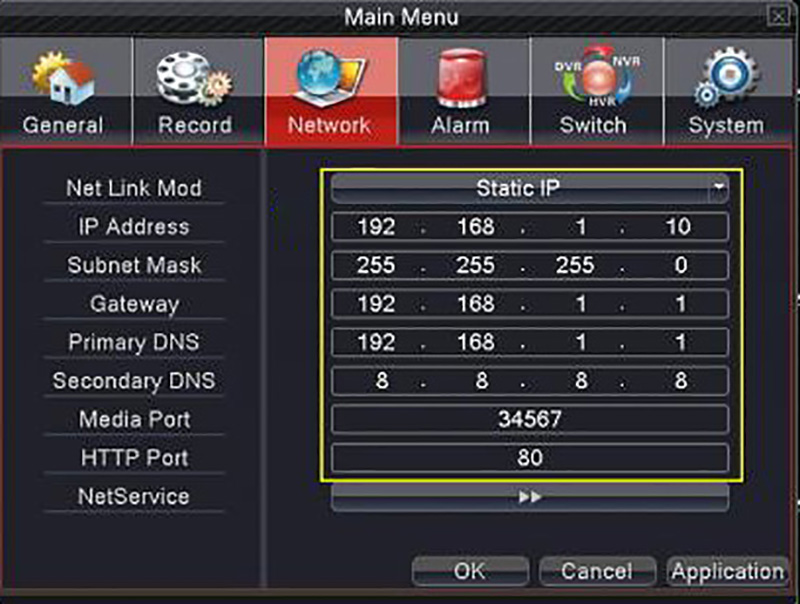
مطابق تصویر در صفحه network تیک مربوط به گزینه DHCP را بردارید (اگر این گزینه فعال باشد با هر بار خاموش و روشن شدن مودم ممکن است ip دستگاه تغییر کند و تصویر دوربین های روی موبایل یا pc قطع شود )
سپس ای پی ادرس DVR را یاداشت کنید. و گزینه subnet mask را بصورت 255.255.255.0 قرار دهید. میتوانید برای خرید اکانت Iptv برای حل مشکلات با کلیک اقدام کنید.